다른 화상회의 플랫폼과 달리 특정 애플리케이션을 설치하지 않아도 네이버 웨일 브라우저에서 바로 실행하는 온라인 화상회의 서비스인 네이버 웨일온을 살펴본다. PC뿐만 아니라 모바일에서도 무료로 사용 가능한 웨일온 화상회의 사용법을 비롯하여 필수로 설치해야 하는 네이버 웨일 브라우저를 다운로드하고 설치하는 방법도 소개한다.
네이버 웨일온
Contents
국내 기업인 네이버에서 무료로 제공하는 화상회의 플랫폼인 네이버 웨일온은 최대 500명까지 참여할 수 있는 대규모 화상공간을 제공하면서, 부가적인 설치 작업이 필요하지 않다. 하지만 네이버 웨일 브라우저에서 실행해야 하므로 컴퓨터뿐만 아니라 모바일에서 네이버 웨일온을 사용하려면, 웨일 브라우저 설치는 필수이다. 우선 네이버 웨일 브라우저를 다운로드해서 설치하는 방법을 살펴본 후에 네이버 웨일온을 사용하는 방법을 소개한다.
네이버 웨일온 실행 필수 웨일 브라우저 특징
- 1. 시간 걱정 없는 화상회의 웨일온 바로 실행
- 2. 가볍게 열고 닫는 사이드바
- 3. 두 개의 탭을 하나로 듀얼탭
- 4. 궁금한 건 드래그하고 퀵서치
- 5. 깔끔한 캡처와 간단한 편집
- 6. 최신 기술을 적용한 강력한 보안
- 7. 다양한 위젯과 배경테마

네이버 웨일 브라우저 다운로드
온라인 화상회의 서비스인 웨일온을 실행하려면 반드시 네이버 웨일 브라우저를 설치해야 한다. 이러한 네이버 웨일 브라우저를 컴퓨터에 설치하는 방법은 매우 간단하다. 모바일에서도 웨일온을 실행하려면 웨일 브라우저를 설치해야 한다. 다음에서 제시하는 순서대로 따라 하면 컴퓨터뿐만 아니라 모바일에서도 네이버 웨일 브라우저를 설치할 수 있다.
네이버 웨일 브라우저
일상을 여는 새로운 시작 네이버 웨일
whale.naver.com
위의 이미지를 누르면 네이버 웨일 홈페이지로 연결하는데, 여기에서 전면에 위치한 웨일 다운로드 버튼을 누르면 설치파일을 다운로드할 수 있다.

아래에 링크한 웨일 브라우저 다운로드 버튼을 누르면 다운로드 폴더 또는 브라우저 하단에 최신버전 웨일 브라우저 설치파일이 나타난다.

웨일 브라우저 설치하기
다운로드한 웨일 브라우저 설치파일을 더블 클릭하면 설치를 진행한다. 이때 컴퓨터 설정에 따라 "이 앱이 디바이스를 변경하도록 허락하시겠습니까?"라는 팝업이 나오면 동의를 눌러야만 설치 과정으로 진입한다.
그러면 웨일 브라우저 설치 팝업이 나오는데, 여기에서 하단의 동의 항목이 있는데 기본적으로 체크되어 있다. 이 항목은 체크를 해제해도 설치가 가능하므로 개인적인 선호에 따라 선택 후 하단에 위치한 동의 및 설치 버튼을 누른다. 더불어 설치 팝업 상단에 운영체계를 선택할 수 있는 항목이 있는데, 기본값 상태로 진행하면 된다. 다만, 32비트 윈도우 운영체계를 사용 중이라면 32bit로 변경해야 한다.


이후 웨일 브라우저는 매우 빠르게 설치를 완료한 후에 웨일 브라우저를 실행한다. 웨일 브라우저를 정상적으로 설치했다면 컴퓨터 바탕화면에 네이버 웨일 바로가기 아이콘을 생성하는데, 이후부터는 이 바로가기 아이콘을 눌러서 웨일 브라우저를 실행한다.


모바일용 네이버 웨일 설치하기
오늘날에는 PC 보다 스마트폰을 사용하는 시간이 압도적으로 많다보니 네이버 웨일 브라우저도 스마트폰에서 많이 사용하고 있다. 특히 화상회의 도구인 웨일온을 사용하려면 웨일 브라우저는 필수이므로, 모바일에 간단히 웨일 브라우저를 설치하면 언제든지 어디서나 웨일온을 활용하여 원격수업 및 화상회의에 참여할 수 있다.
위에 링크한 구글 플레이스토어를 방문하면 누구나 무료로 네이버 웨일 브라우저를 안드로이드용 모바일에 설치해 사용할 수 있다. 만약 IOS용 모바일인 아이폰 또는 아이패드에서 화상회의 도구인 웨일온을 사용하려면, 아래에 링크한 앱스토어에서 네이버 웨일 브라우저를 사전에 설치해야 한다.
이와 같이 온라인 상에 원격 교육이나 비즈니스 회의 등을 화상으로 진행할 수 있는 웨일온은 컴퓨터뿐만 아니라 스마트폰, 태블릿 등 다양한 디바이스에서 웨일 브라우저만 설치하면 누구나 무료로 사용이 가능하다. 다음에서 이러한 웨일 브라우저에서 웨일온을 활용하여 실제로 화상 회의방을 개설하거나 참여하는 방법을 자세히 살펴본다.
웨일온 화상회의 사용법
웨일 브라우저에서 실행하는 무료 온라인 화상회의 서비스인 웨일온은 기본적으로 방을 개설할 때는 로그인이 필요하지만, 개설된 방에 참여할 때에는 로그인을 하지 않아도 가능하다. 즉, 원격 수업 시에 선생님은 로그인을 해서 수업방을 개설한 후에 해당 방의 아이디와 비밀번호를 학생들에게 전해주면, 학생들은 따로 로그인을 하지 않고 해당 아이디와 비밀번호만 입력한 후에 수업에 참여할 수 있다. 이건 비즈니스를 위한 회의방 개설이나 기타 모임방 개설 시에도 동일하게 적용하는 기본 규칙이다. 방을 개설하는 호스트는 반드시 웨일 브라우저에 로그인을 해야 한다는 점만 주지하면 사용법은 매우 간단하다. 더구나 웨일 브라우저 로그인도 네이버 계정과 연동이 되므로 기존 네이버 계정으로 로그인만 하면 되므로 특별히 어렵거나 복잡한 단계를 거칠 필요가 없다.
웨일온 화상회의 시작하기
웨일 브라우저에서 아주 쉽게 웨일온 화상회의를 시작할 수 있는데, 툴바나 메뉴에서 웨일온을 선택하기만 하면 바로 웨일온 화상회의 서비스를 사용할 수 있다. 이때 회의방 개설자는 반드시 로그인을 한 상태에서만 회의를 만들 수 있다.

회의방 개설하기
앞에서 여러 차례 언급했듯이 회의방은 로그인을 한 상태에서만 개설이 가능하다. 웨일온 도구를 누른 후에 나오는 팝업에서 회의 시작 버튼을 누르면 화상 회의방을 개설할 수 있는 팝업이 나온다. 회의명에 회의 제목을 입력을 회의를 개설할 수 있다. 이때 전용회의실을 활성화라면 다음에도 같은 정보로 반복하는 회의를 만들 수 있다. 이때 회의방 개설자는 자동으로 회의방 주인인 호스트 역할을 부여받는다.

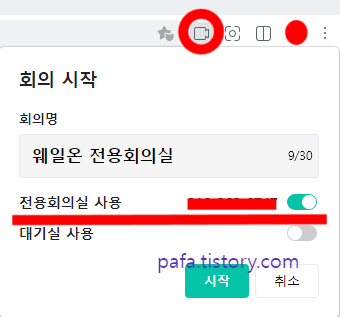
- 회의명: 회의 제목을 입력하는 공간으로 최대 30 자까지 입력할 수 있다.
- 전용회의실: 고정된 회의 정보로 회의를 생성할 수 있다. 전용회의실을 사용하지 않으면 일회성 랜덤 회의 정보로 회의를 생성한다.
- 대기실: 호스트가 승인한 사용자만 회의에 입장할 수 있다.
한편, 전용회의실은 개인 고유의 방이므로 중요한 용도로만 사용할 필요가 있다. 웨일 브라우저에 로그인한 계정마다 자신만의 웨일온 화상회의 전용회의실 ID와 비밀번호, 링크를 지닌다. 전용회의실 정보는 항상 동일하기 때문에, 자주 참여하는 회의 URL을 북마크에 등록해 북마크바나 사이드바 북마크에서 편리하게 입장할 수 있다. 따라서 너무 많은 사람들이 전용회의실 정보를 알고 있다면 비밀번호를 변경할 필요가 있다. 회의 URL을 함께 변경하므로 변경 후 새로 공유한 사람들만 전용회의실에 입장할 수 있다.
회의방 참여하기
회의방에 참여할 때는 따로 로그인을 하지 않아도 참여할 수 있는데, 이때 회의방에 참여할 수 있는 방법은 2가지가 있다. 첫째로 ID와 비밀번호로 입장하는 방식으로, 회의방을 개설하면 호스트는 회의ID와 비밀번호를 확인할 수 있다. 바로 이런 회의 ID와 비밀번호를 알고 있는 사람만 해당 ID와 비밀번호를 입력해 회의방에 입장할 수 있다.

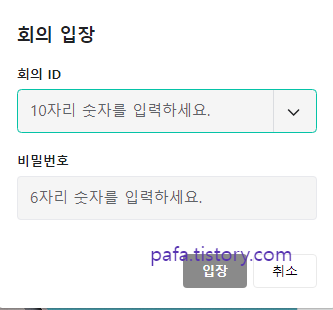
위와 같이 처음에 방을 개설한 호스트는 회의 ID와 비밀번호를 확인할 수 있는데, 언제라도 상단 좌측에 위치한 점을 누르면 확인이 가능하다. 바로 웨일온을 실행한 후에 회의 입장 버튼을 누른 후에 회의 ID와 비밀번호를 입력하면 해당 회의방에 참여할 수 있다. 또 다른 방법은 URL로 입장하는 방법으로 회의 링크에 생성된 링크로 회의방에 참여하는 방식이다. 초대받은 URL을 누르거나 브라우저 주소창에 해당 URL를 입력하면 빠르게 회의방에 참여할 수 있다. 이 회의링크는 회의마다 부여한 고유의 URL 주소이므로, 해당 관계자만 알 수 있도록 외부로 유출되지 않도록 주의해야 한다.





